 Som vi tog upp i detta blogginlägg så finns det två Program-mappar i en 64-bitars dator med 64-bitars Windows installerad. Den ena Program-mappen är avsedd för 32-bitars program och den andra Program-mappen är avsedd för 64-bitars program. Och det är viktigt att dina programfiler alltid installeras i rätt Program-mapp i ett 64-bitars system, annars finns det risk att programmet inte fungerar fullt ut.
Som vi tog upp i detta blogginlägg så finns det två Program-mappar i en 64-bitars dator med 64-bitars Windows installerad. Den ena Program-mappen är avsedd för 32-bitars program och den andra Program-mappen är avsedd för 64-bitars program. Och det är viktigt att dina programfiler alltid installeras i rätt Program-mapp i ett 64-bitars system, annars finns det risk att programmet inte fungerar fullt ut.
Olika språkversioner av Windows
Förutom ovanstående så är det ytterligare en sak som man måste ta hänsyn till när man installerar program och det är att Program-mappen kan ha olika namn i olika språkversioner av Windows. Här i Sverige heter denna mapp i regel C:\Program eller C:\Program (x86) medan den i en engelsk Windows heter C:\Program Files eller Program Files (x86). Du kan läsa mer om Program-mappen på olika språk i denna artikel på vår engelska sajt.
Använd en variabel
Det blir svårt att hantera alla ovan nämnda varianter på ett säkert sätt genom att ”hårdkoda” mappsökvägen; vilket vi även avråder ifrån. Istället bör du använda en variabel i Visual Installer som heter %PROGRAMFILES när du specificerar huvudkatalogen för ditt installationsprojekt. Om du lägger in denna variabel först i en sökväg, exempelvis så här:
%PROGRAMFILES\SamLogic\Visual Installer
så kommer variabeln %PROGRAMFILES att bytas ut mot rätt mappsökväg i samband med installationen. Detta oavsett vilken språkversion av Windows som körs, och om ditt program eller datorn/Windows är 32-bitars eller 64-bitars.
Enklare att välja rätt variabel i Visual Installer 2012
I Visual Installer 2012 (version 9.5.15 eller senare) är det enklare att välja rätt variabel till en huvudkatalog. Vi har stoppat in en knapp till höger om textrutan Huvudkatalog:
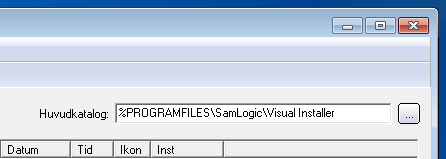
som öppnar följande dialogruta om du trycker på knappen:
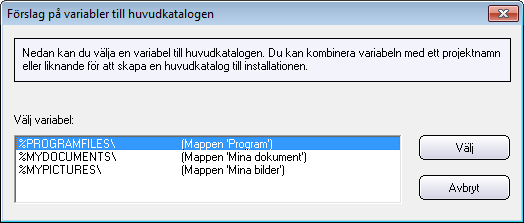
Via denna dialogruta kan du välja variabeln %PROGRAMFILES, eller andra relevanta variabler, till projektets huvudkatalog på ett lätt sätt.
Mer information
Mer information om 32- och 64-bitars mappar i Windows finns i denna artikel på vår hemsida:
> 64-bitars Windows: Mapparna ’Program (x86)’ och ’SysWOW64’ förklaras
 Med vårt installationsverktyg Visual Installer kan du snabbt och enkelt skapa ett installationsprogram till ditt Visual Basic-projekt. Du kan använda Visual Installer för att ta fram en distribuerbar installation till din VB-applikation. Visual Installer passar utmärkt för installation av både kommersiella program och icke-kommersiella program.
Med vårt installationsverktyg Visual Installer kan du snabbt och enkelt skapa ett installationsprogram till ditt Visual Basic-projekt. Du kan använda Visual Installer för att ta fram en distribuerbar installation till din VB-applikation. Visual Installer passar utmärkt för installation av både kommersiella program och icke-kommersiella program.
 På följande sida på sajten
På följande sida på sajten 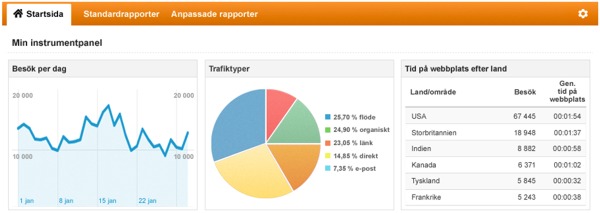
 En ny version av vårt kopieringsskydd
En ny version av vårt kopieringsskydd  Som vi tog upp i detta
Som vi tog upp i detta 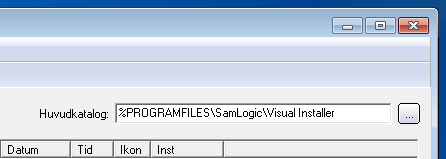
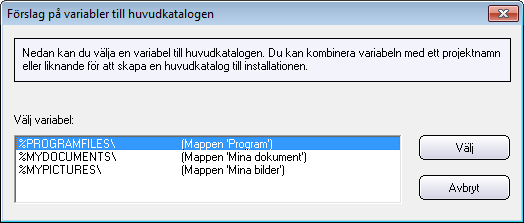
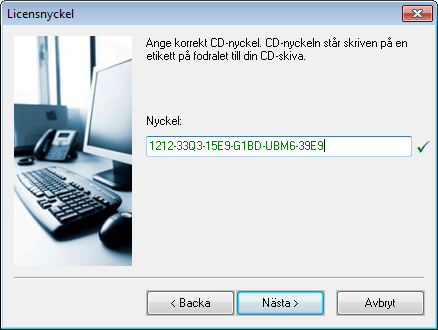
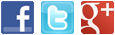 Menyverktyget
Menyverktyget 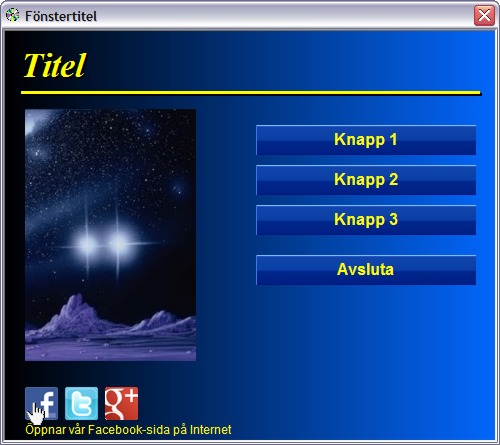
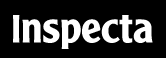 Det säger Mats Henriksson på Inspecta. Företaget är Nordens ledande inspektionsföretag med över 1400 medarbetare i Sverige, Finland, Norge, Danmark och Baltikum. Vidare berättar han:
Det säger Mats Henriksson på Inspecta. Företaget är Nordens ledande inspektionsföretag med över 1400 medarbetare i Sverige, Finland, Norge, Danmark och Baltikum. Vidare berättar han: